Så här delar du dina iCloud-bilder med vänner som inte använder Apple-produkter

Du delar på semesterfoton i en iCloud Photo Stream när någon meddelar att de inte har en iPhone och kan inte delta. Vad gör du?
Precis som allt Apple, iCloud Foto delning är både super enkel att använda när alla använder Apple-produkter och också tillförlitlighet. Det betyder att dina kompisar med Android-telefoner och liknande bara inte kommer att utnyttja hela iClouds fotodelningsupplevelse. Du kan dela upp erfarenheten, men du kommer att sluta med en situation som du gör med iMessage-där vissa människor har gröna bubblor, vissa har blått, och det är skillnaden mellan att njuta av iMessage-gruppchattupplevelsen eller att bli utelämnad.
Tack och lov finns det ett sätt att få icke-Apple-användare i fönstret (slags) genom att göra en enkel tweak till inställningarna för ditt delade iCloud-album. Tyvärr är den lösningen inte utan sina brister. Vilka brister, exakt? Tja ...
- Endast vänner från Apple kan visa de delade bilderna (i en clunkily utformad webbaserad tittare på det). De kan inte lägga till foton på delade album, lämna kommentarer eller på annat sätt interagera med albumet som dina vänner med iPhones can.
- Det finns ingen användarkontroll när du delar utanför Apples muromgärdade trädgård. Apple-utomstående får bara en URL till ovannämnda webbaserad tittare. Trots att webbadressen är en lång slumpmässig sträng, finns ingen användard validering. Alla med webbadressen kan titta på alla dina delade bilder.
- Den slumpmässiga webbadressen tilldelas permanent till det specifika albumet och du kan inte regenerera det. Det betyder att om du slår av funktionen eftersom webbadressen läckt ut till någon du inte vill ha tillgång till måste du radera hela delat album (förlora alla delade kommentarer och bidrag) och skapa ett nytt delat album om du vill någonsin använda URL-delningsfunktionen igen.
Med andra ord är funktionen för iCloud-bilddelning tillräckligt bra för enkla användningslösningar-säg att du vill skicka URL-adressen till mormor hemma så att du kan få dina familjesemester -men inte så bra om du försöker skapa en sann säker och gemensam samarbetsupplevelse mellan dina vänner.
Med det i åtanke, låt oss ta en titt på hur du delar ett iCloud-album med icke-Apple-användare som en snabb och smutsig lösning. Vi ser då på en bättre plattformslösning om du vill att dina vänner ska delta i den sociala och samarbetsrelaterade upplevelsen.
Öppna upp iCloud-bilder till icke-Apple-användare
Som standard är iCloud Fotoalbum inte inställda upp för delning med andra användare än Apple. Vi behöver inte bara göra en liten tweak till det album vi vill dela, vi måste också meddela våra vänner om var du ska hitta albumet.
För att komma igång öppna appen "Foton" på din iOS-enhet. Klicka på "Delad" molnikon som finns i nedre navigeringsfältet.
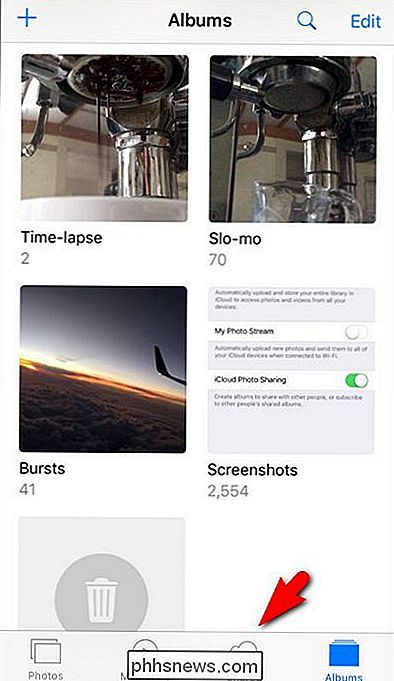
RELATERAD: Skapa delade och samarbetsvilliga fotoalbum på din iPhone
Välj något av dina delade album. Vi använder ett album med namnet "Pet Photos" som vi redan delade under vår tidigare handledning om att konfigurera delade iCloud Fotoalbum. Om du inte har några delade album ännu, slå upp den handledningen och dela ett album innan du fortsätter.
När du har öppnat albumet trycker du på knappen "Folk" längst ner.
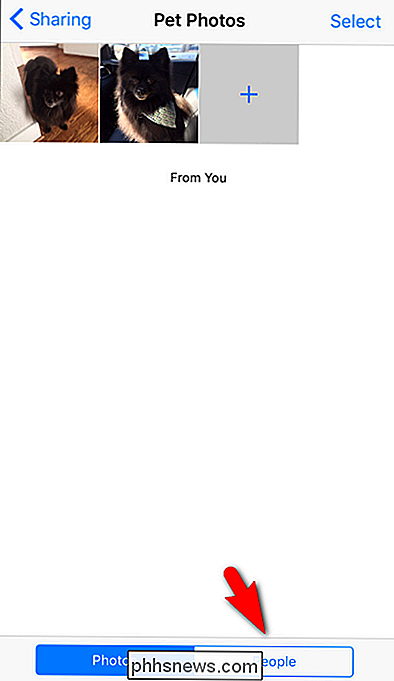
Här hittar du allt Inställningarna för detta specifika delade album. Överst ser du dina Apple-användarvänliga vänner eftersom deras Apple-konton är associerade med det delade albumet. För alla andra måste vi aktivera alternativet "Public Website".
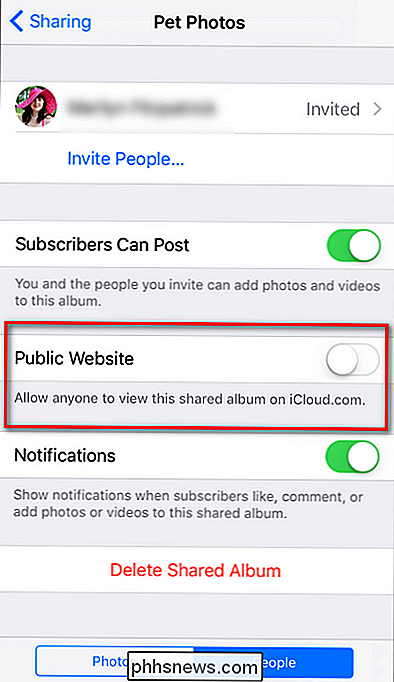
När du väl har blivit "Public Website" på visas en URL under posten plus ett "Dela Link" -alternativ. Alla webbadresser för delat album ser så här ut:
//www.icloud.com/sharedalbum/ [ en lång slumpmässig alfanumerisk sträng ] /
Vi har suddat strängen i denna skärmdump eftersom, som vi noterade ovan, varje webbadress är permanent associerad med det delade albumet och ändras inte om du inte raderar albumet helt och börjar om.
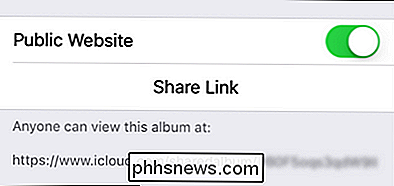
Du kan dela den här länken från din iPhone ändå du vill-texta den, maila den, dela den via en snabbmeddelandeplatform, oavsett. Mottagaren måste bara besöka webbadressen i en webbläsare för att se bilderna.
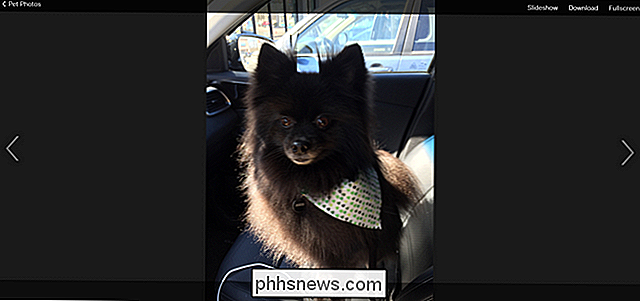
De ser ditt fotoalbum som ett enkelt bildspel som innehåller albumnamnet, bildtexten på dina bilder och en länk som låter dem ladda ner enskilda bilder. Som vi nämnde ovan kan användare som inte använder Apple inte lämna kommentarer eller ladda upp foton som.
Använda tredjepartsverktyg för att samarbeta med icke-Apple-vänner
RELATED: Skapa och dela samarbetsalbum i Google Foton
Om du vill skapa ett enkelt och gratis samarbetsalbum mellan dina iOS- och Android- och till och med stationära vänner rekommenderar vi starkt att du använder Google Foton. Det fångar samma upplevelse-delade album, samverkande albumbyggnad, delade kommentarer och mer-på ett sätt som är helt plattform. Google Photos har även en identisk utseende och funktionalitet i både iOS och Android. Om du vill ha hjälp med att skapa ett samlat Google-album, kolla in vår fullständiga guide.
Medan den enkla (och någon fula) delade webbadressmetoden kan vara bra för en del döda enkla fildelning med släktingar som bara vill visa bilderna och kanske hämta dem att skriva ut för kylskåpet, om du vill skapa en integrerad upplevelse för alla kan vi inte rekommendera Google Photos som iCloud Photo Sharing alternativ tillräckligt starkt.

Vad är skillnaden mellan GPT och MBR när partitionering av en enhet?
Ställ in en ny disk i Windows 10 eller 8.1 och du blir ombedd om du vill använda MBR (Master Boot Record ) eller GPT (GUID-partitionstabell). Idag förklarar vi skillnaden mellan GPT och MBR och hjälper dig att välja rätt för din dator eller Mac. GPT tar med många fördelar, men MBR är fortfarande den mest kompatibla och är fortfarande nödvändig i vissa fall.

Så här kontrollerar du din iPhone eller iPad för 32-bitars program som inte körs på iOS 11
IPhones och iPads kommer inte längre att köra 32-bitars apps med utgåvan av iOS 11 senare i 2017. Dessa appar visar för närvarande ett meddelande som säger att de "behöver uppdateras", och de kommer inte att köras alls när du har uppgraderat. Så här kontrollerar du vilka appar du har installerat, slutar fungera.



